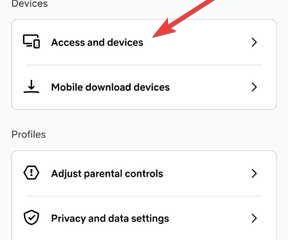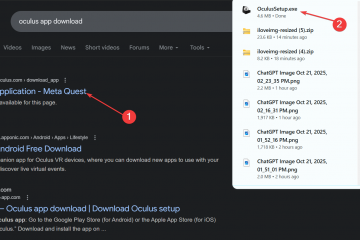Ang
Windows 11 ay karaniwang nakakakita ng awtomatikong nagpapakita ng HDMI, ngunit kung hindi, maaari kang lumipat sa HDMI nang manu-mano. Ang mga problema sa koneksyon ay madalas na nagmula sa mga may sira na mga cable, hindi tamang mga setting, o mga lipas na driver. Narito kung paano gawin ang HDMI ang iyong pangunahing pagpapakita at ayusin ang anumang mga isyu sa pagtuklas o tunog. Idiskonekta at muling ikonekta ang HDMI cable, pagkatapos ay i-kapangyarihan ang lahat. Ito ay nag-reset ng HDMI handshake na nagbibigay-daan sa mga aparato na makipag-usap.
1) Lumipat sa HDMI Paggamit ng Mga Setting ng Display
Pindutin ang Windows + i upang buksan ang mga setting, pagkatapos ay pumunta sa System → Display. Sa ilalim ng maramihang mga pagpapakita, piliin ang tiktik sa harap ng tiktik ang iba pang mga display upang maghanap para sa mga konektadong HDMI screen. Panlabas na pagpapakita ng thumbnail at suriin ang gawin itong pangunahing display . Pinipilit nito ang Windows 11 upang ma-output ang iyong desktop sa pamamagitan ng koneksyon sa HDMI. Windows + P upang mabilis na lumipat sa pagitan ng mga mode ng display. Pumili ng isa sa mga sumusunod na pagpipilian depende sa kung paano mo nais gamitin ang iyong HDMI screen. src=”https://www.digitalcitizen.life/wp-content/uploads/2025/10/pc-screen-only.jpg”> duplicate -ay nagpapakita ng parehong imahe sa parehong mga screen. Palawakin -pinapalawak ang iyong desktop sa parehong mga display. pangalawang screen lamang -gumagamit ng HDMI Monitor bilang iyong pangunahing display.
pro tip: Gumamit lamang ng pangalawang screen para sa mga TV o projector, o pahabain para sa mga pag-setup ng trabaho ng multi-monitor. Ayusin ang mga setting ng output upang tumugma sa mga kakayahan ng iyong monitor. Ngayon, mag-scroll sa scale → Resolusyon ng Display. Piliin ang inirekumendang o katutubong resolusyon para sa iyong HDMI monitor. src=”https://www.digitalcitizen.life/wp-content/uploads/2025/10/display-resolution.png”> Ang isang mismatched refresh rate ay maaaring maging sanhi ng blangko o pangit na mga screen. src=”https://www.digitalcitizen.life/wp-content/uploads/2025/10/refresh-rate.png”> Pinagmulan sa Monitor o TV HDMI Walang Suliranin sa Tunog : Itakda ang HDMI bilang default na aparato ng audio o i-update ang mga driver ng audio.
Mabilis na HDMI Switch Tip
Kung ang HDMI ay patuloy na mabibigo, subukan ang DisplayPort o USB-C. Ang mga modernong adapter ay maaaring magdala ng parehong mga signal ng video at audio kung katugma sa iyong GPU. Tiyakin na ang iyong mga driver ay napapanahon upang maiwasan ang mga isyu
FAQs
Bakit hindi ipinapakita ang aking HDMI port sa Windows 11? Subukan ang pag-click sa tiktik sa ilalim ng mga setting ng pagpapakita o muling pag-install ng driver ng graphics. Siguraduhin na ang iyong monitor input ay tumutugma sa uri ng port. Tatandaan ng Windows ang kagustuhan na ito. Buksan ang mga setting ng display at i-click ang tiktik . Gumamit ng Windows + p upang lumipat ang mga mode ng display. Itakda ang HDMI bilang pangunahing display at audio output. I-update ang mga driver ng GPU at audio kung hindi napansin ang HDMI.
Konklusyon
Ang paglipat sa HDMI sa Windows 11 ay simple kapag ang hardware at mga driver ay gumagana nang maayos. Gamit ang tamang koneksyon at mga setting, masisiyahan ka sa buong audio at video output sa anumang monitor, TV, o projector.